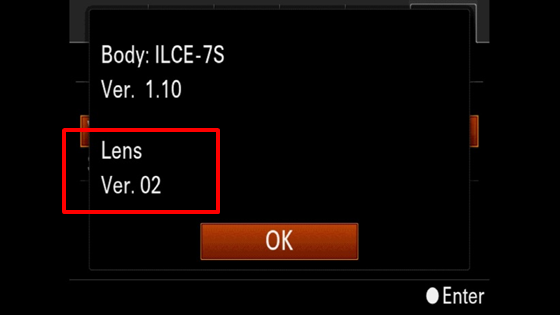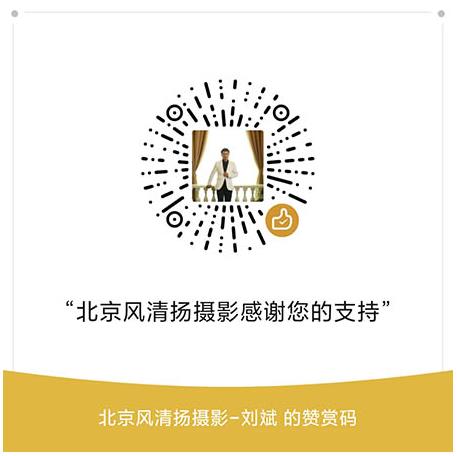客服
熱線
18623896844
13264445812
18612707474
7*14小時客服服務(wù)熱線
添加
微信
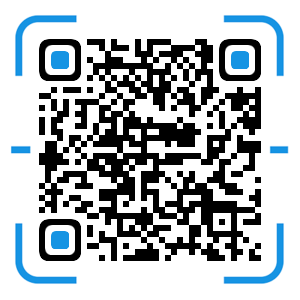 風(fēng)清揚(yáng)官方微信
風(fēng)清揚(yáng)官方微信
打賞
站長
 感恩支持
感恩支持
索尼鏡頭 EF 16-35mm F2.8 GM SEL1635GM Ver.03 固件升級操作方法(適用于 Windows) 固件升級 更新 刷機(jī) 刷新固件
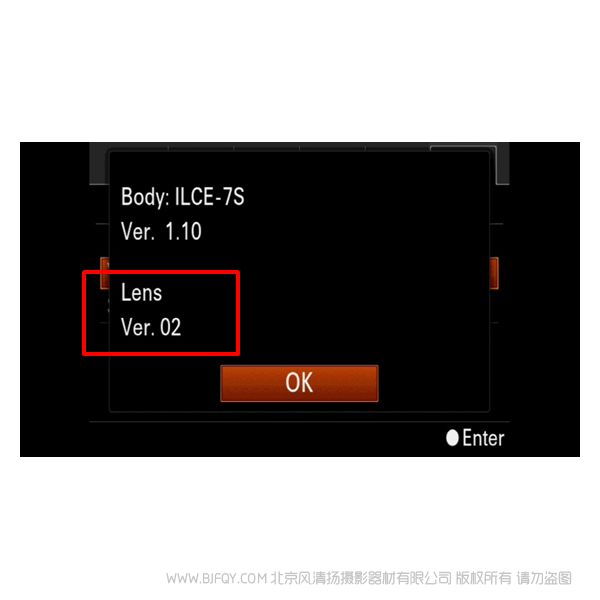
發(fā)布日期:2019-01-22
SEL1635GM 固件升級操作方法(固件版本Ver.03)
適用于 Windows
[升級內(nèi)容]
改善SEL1635GM與ILCE-7M3或ILCE-7RM3的匹配性。
*此鏡頭的固件升級適用于E卡口的機(jī)身,但是不適用于NEX-5, NEX-3, NEX-C3, NEX-VG10, PXW-FS7。
*當(dāng)使用PXW-FS7M2時, 請按PXW-FS7M2操作手冊進(jìn)行對應(yīng)的操作。
檢查固件版本
1.按下[Menu]鍵à進(jìn)入[設(shè)置]à選擇[版本]
2. 相機(jī)會顯示當(dāng)前的固件版本(圖1).
如果使用QX系列相機(jī),可以通過執(zhí)行升級軟件直接查看固件版本。
圖1
.png)
升級固件準(zhǔn)備
下載升級文件之前,除相機(jī)之外請做好下列準(zhǔn)備工作。
操作系統(tǒng)
【W(wǎng)indows】
[支持的操作系統(tǒng)]
Windows 10
Windows 8.1
Windows 7 SP1
[其他系統(tǒng)需求]
- 硬盤空間:200MB或更高
- 內(nèi)存: 512MB或更高
*升級固件前請關(guān)閉所有其他應(yīng)用程序
其他要求
*電源
- 進(jìn)行固件升級時,請使用充滿電的電池或者電源適配器(另售)。
- 固件升級過程中請不要取出電池或斷開電源連接,否則可能對相機(jī)進(jìn)行永久性的損壞。
- 只有電池電量在3格或以上時,才可進(jìn)行固件升級操作。
- 在升級的時候,請分開豎拍手柄。
*使用隨機(jī)附帶的USB連接線
- 如果使用市場上購買的其它USB連接線,無法保證升級效。
*升級前請取出存儲卡。
1. 下載升級文件
點(diǎn)擊下載以下相應(yīng)的文件。
請將下載的文件保存在您計(jì)算機(jī)的桌面上(推薦)。
SEL1635 Update_SEL1635GMV3D.exe 【FileSize:4.54 MB (4,766,968 bytes)】
對于Windows 10或8.1 的用戶:
根據(jù)初始設(shè)置的IE,更新的文件將保存在[下載]文件夾中。
從開始屏幕上點(diǎn)擊[桌面],通過使用瀏覽器找到下載的文件在[下載]文件夾中。
2. 開始固件升級
雙擊下載的文件。
SEL1635GM [Update_SEL1635GMV3D.exe]
固件升級開始(圖2)
圖2
.jpg)
3. 確認(rèn)USB連接模式
1) 打開相機(jī)。
2) 選擇[菜單] à[設(shè)置] à[USB 連接],選擇[Mass Storage] (圖3)。
如果使用QX系列相機(jī),則無需此步驟。
圖3
.jpg)
4. 連接相機(jī)與電腦
1) 通過隨機(jī)附帶的USB連接線連接相機(jī)與電腦。
注意:當(dāng)相機(jī)與電腦連接時,LCD屏幕會關(guān)閉,請繼續(xù)下一步操作。
2) 請確認(rèn)電腦右下角任務(wù)欄中出現(xiàn)圖標(biāo)。
3) 點(diǎn)擊 [下一步] ,圖4會出現(xiàn)在電腦屏幕上,圖5出現(xiàn)在相機(jī)LCD屏幕上。
注意:從現(xiàn)在起至升級完成前,切勿中斷相機(jī)的電源。
圖4: 電腦屏幕的顯示 圖5: 相機(jī)LCD屏幕的顯示
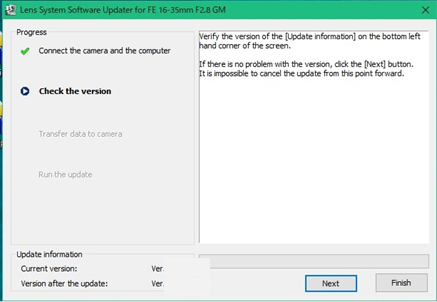
.jpg)
5. 確認(rèn)固件升級的必要性
1) 確認(rèn)屏幕上圖4、圖5的內(nèi)容后,點(diǎn)擊 [下一步]。
當(dāng)前固件版本和升級后的版本會出現(xiàn)在左下角的屏幕上(圖 6)
2) 確認(rèn) [當(dāng)前版本]低于[Ver.02]點(diǎn)擊 [下一步]。
注意:如果出現(xiàn)圖7的顯示,則無需升級。
按照升級軟件的提示,請終止USB連接并點(diǎn)擊 [完成]。
關(guān)閉相機(jī)電源,取出電池或者拔除電源適配器,然后重新開機(jī)。
圖6 需要進(jìn)行升級 圖7 無需進(jìn)行級
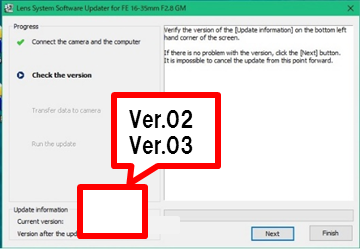

6.開始升級
1) 開始傳輸數(shù)據(jù)
進(jìn)度條將在傳輸數(shù)據(jù)時出現(xiàn)(大約5秒)。
圖8

注意:傳輸數(shù)據(jù)時切勿關(guān)閉相機(jī)電源或者中斷USB連接。
2) 當(dāng)數(shù)據(jù)傳輸完成后,會出現(xiàn)圖9,點(diǎn)擊[完成]。
圖 9
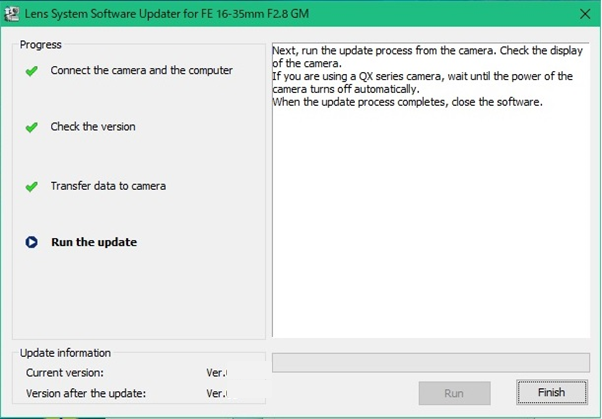
3) 開始升級程序并出現(xiàn)進(jìn)度條(大約30秒)。
圖 10
.jpg)
7. 升級完成
1) 當(dāng)出現(xiàn)“鏡頭升級完成”字樣顯示在相機(jī)屏幕上,升級完成。
如果使用QX系列,當(dāng)顯示消失說明升級完成。
圖11
.jpg)
注意:升級完成后斷開USB連接并重啟。
8. 檢查鏡頭的固件版本
請按以下步驟操作,檢查固件版本已經(jīng)升級到了Ver.02
選擇 [菜單] à[設(shè)置] à[版本]
圖12